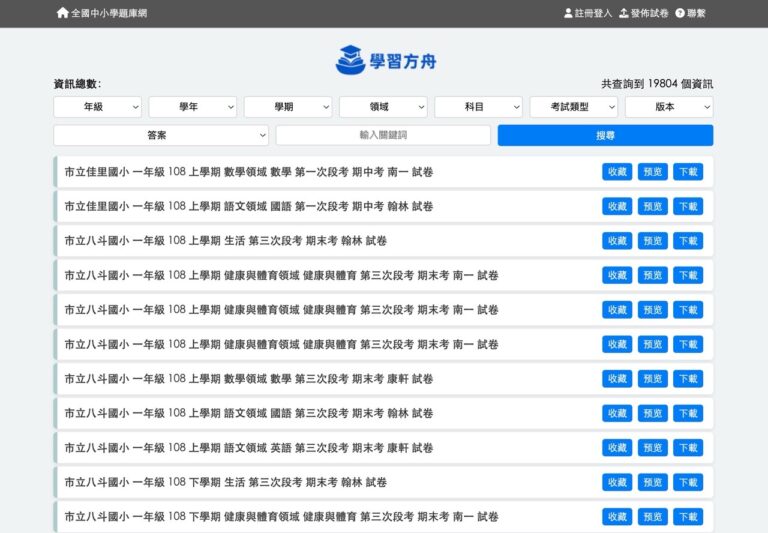幾個小時前剛寫完一篇關於 Emoji 表情符號的線上檢索工具,但後來想想好像沒有想像中那麼好用,於是想起另一個同類型服務,現今行動裝置都有快速切換表情符號鍵盤功能,搭配即時通訊應用內建的貼圖可以說無往不利,傳訊聊天不用輸入一堆文字,有時候真的一圖就勝過千言萬語。雖然在電腦上也可以看到這些表情符號,但要輸入就沒有手機方便,不過如果在瀏覽器也有一些輔助擴充功能,例如 EmojiOne 在 Google Chrome 瀏覽器使用手機表情符號鍵盤,還有特殊符號表可快速複製表情圖案(但兩者還是不太一樣)。
本文要推薦的「Emoji 列表」來自台灣網站工具邦,之前介紹過一些旗下工具,例如:特殊符號表、台鐵火車時刻表、國道計程收費 eTag 價格查詢等等,而 Emoji 列表本身也是一個工具型檢索網頁,收錄大量的表情圖案列表,包括笑臉與人物、動物與大自然、美食與飲料、活動、旅遊與地標、物品、符號、旗幟等等相當完整,只要開啟網頁點選你要使用的表情圖案就會自動複製到你的剪貼簿。
Emoji 列表還會標示每個表情圖案的名稱、純本文和意思,非常詳盡,使用過的表情圖案會自動顯示於網頁最上方的「最近使用」,方便下次檢索時快速選取,依照網站說明,iPhone、iPad、Android 4.4+ 和 Windows 8.1+ 原生支援表情圖案,這裡一共收錄 845 個。
網站名稱:Emoji 列表
網站鏈結:https://tw.piliapp.com/emoji/list/
使用教學
STEP 1
開啟工具邦的 Emoji 列表頁面,可以看到索引目錄方式呈現的完整表情圖案。
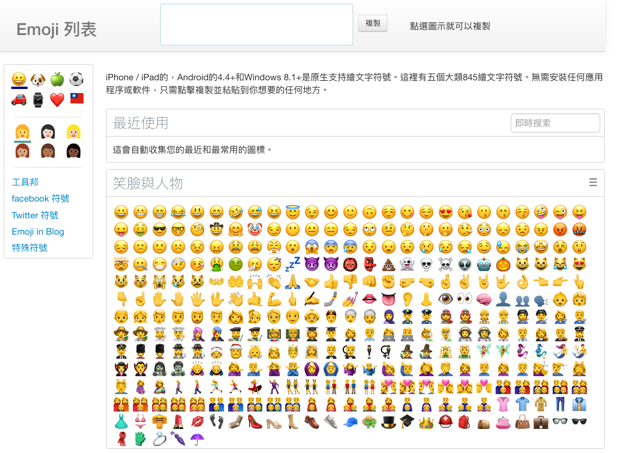
STEP 2
使用方法很簡單,點選你要使用的表情圖案,表情圖案會自動被加入最上方的輸入框,同時在旁邊顯示「已複製」提示訊息,這時候前往你要使用表情圖案的應用程式,直接貼上(Ctrl - V 或 Command - V)就能看到表情圖案囉!
Emoji 列表的另一個特色是表情圖案被加入上方的輸入框,使用者可以一次複製多個表情,或是自行調整順序。
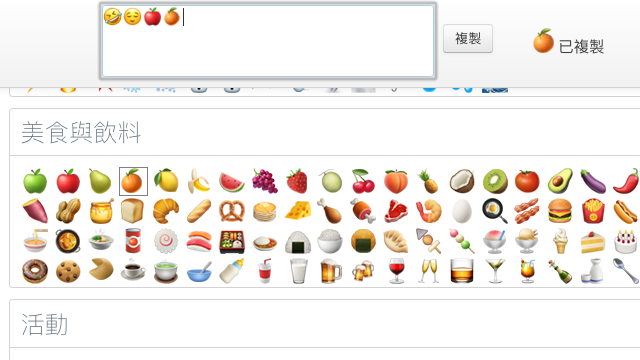
STEP 3
將滑鼠游標移動到表情圖案上方,還會顯示該圖案的名稱。

每個分類右上角有個選單按鈕,點選後會開啟完整、更大張的表情圖案預覽圖,一樣是點選圖示會自動複製,貼上就能夠立即使用,非常簡單,在詳細資訊頁面中會有 Emoji 預覽、純本文、意思和複製按鈕,相當好用。
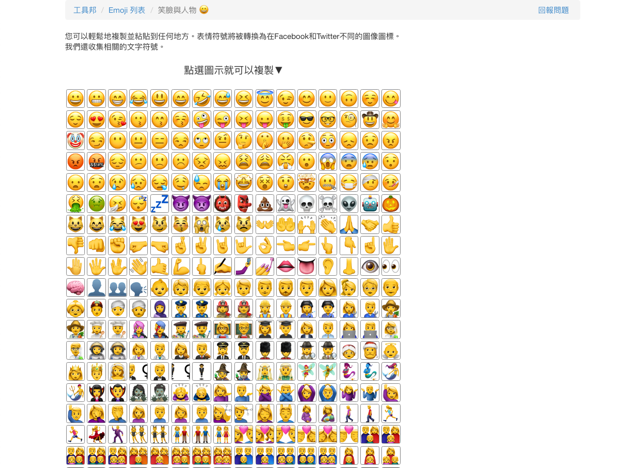
值得一試的三個理由:
- 收錄完整 Emoji 表情符號列表,可快速檢索搜尋
- 不用額外下載安裝軟體,電腦上也能使用表情符號
- 點選表情圖案自動複製,貼上即可使用